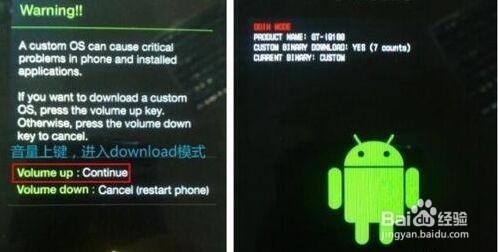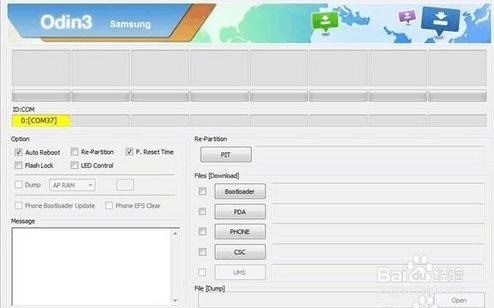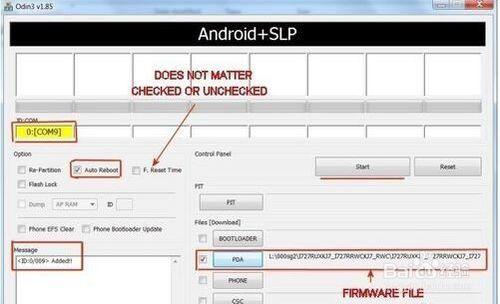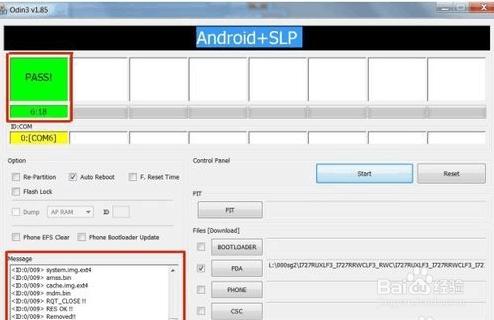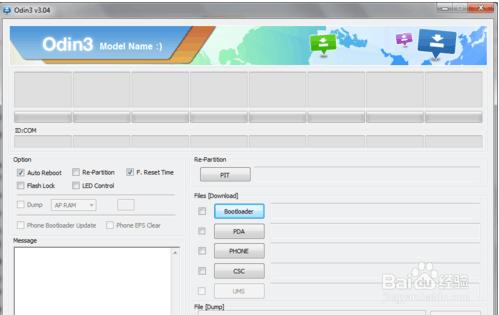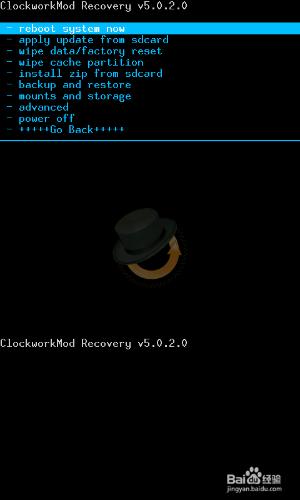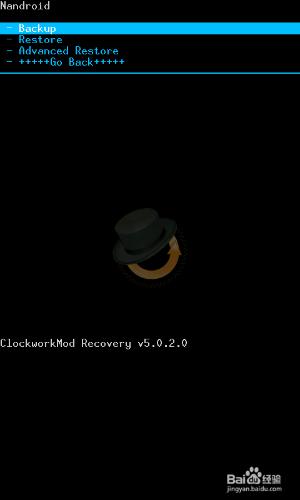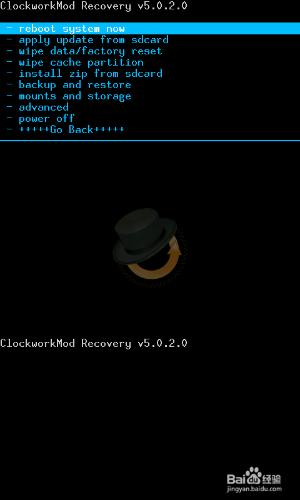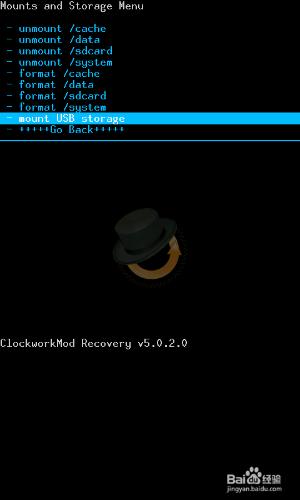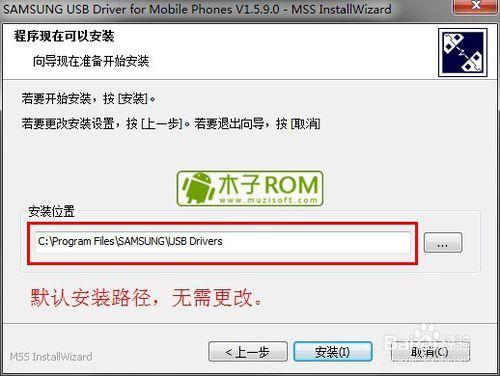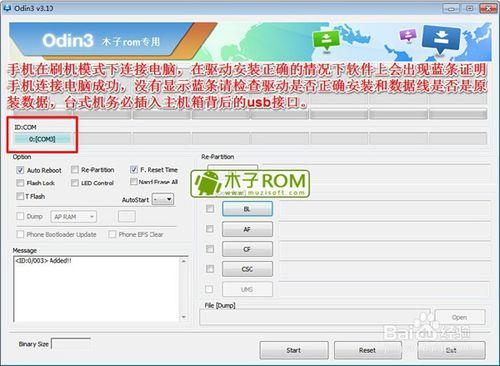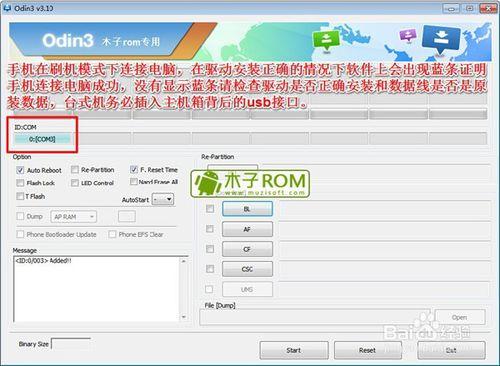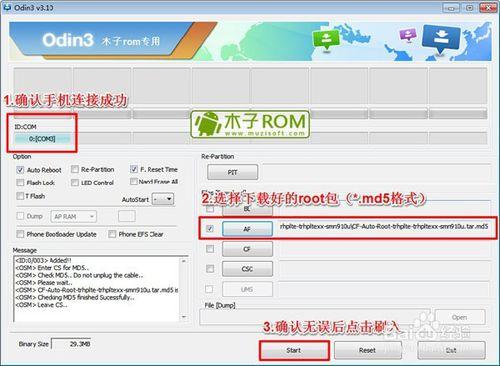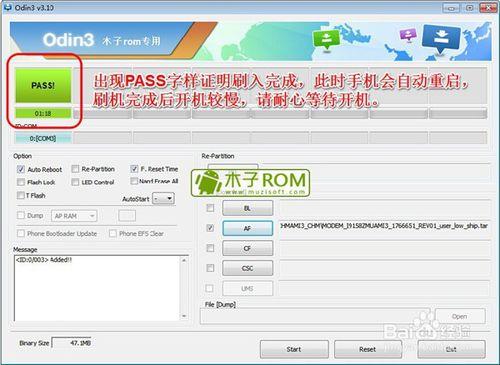三星G9209ROOT 刷機失敗 變磚給機友們的日常使用帶來不小的麻煩,
手機+黃歎號+電腦 開不了機提示G9209韌體更新時遇到問題,請在Kies裡選擇復原模式後再嘗試更新
大家對三星S6 G9209救磚教程的搜尋有上升趨勢。
三星S6 G9209變磚後救磚到底該怎麼進行呢?雖然三星手機的救磚大同小異,
小編還是來跟大家分享這篇專門介紹三星S6 G9209救磚的教程,詳細解說救磚工具的使用方法,
來看教程吧
遇到三星S6 G9209變磚開不了機的情況實在束手無策。其實技術論壇裡不少救磚教程,
使用一鍵救磚軟體的技術貼也很多,打算自己手動救磚的機友多看看就有收穫。
分享一篇教程,救磚軟體的使用方法就在這裡了。
GALAXY S6 G9209線刷救磚教程
當三星Galaxy S6 G9209手機因刷機失敗導致開不了機時,我們需要進入手機“挖煤”模式:完全關閉手機,同時按【音量-】、【電源鍵】和【HOME鍵】不放,直到螢幕顯示“LOGO”標誌時放開,在出現“Warning”提示時按【音量+】即可進入“Download”介面,即所謂的“挖煤”(下載)模式。如圖所示:
接下來需要下載“三星Galaxy S6 G9209”線刷ROM韌體包,大家可以直接在網上搜索下載,或者直接從小編所提供的百度網盤中獲取三星Galaxy S6 G9209官方刷機ROM包。
連結: 密碼: rd6q
將三星Galaxy S6 G9209手機與電腦進行連線,並利用“豌豆夾”手機類管理工具安裝三星手機驅動程式,或者從刷機包中找到對應的三星手機驅動進行安裝。
待三星Galaxy S6 G9209手機驅動安裝完成後,執行Odin工具,同時在確保三星S6 G9209與電腦正常連線的情況下,Odin工具將顯示“ID:COM”裝置介面提示資訊,如圖所示:
如果三星S6 G9209刷機ROM包是一個Zip格式的壓縮檔案,則需要進行解壓操作。
如果三星S6 G9209刷機包是一個tar或tar.md5格式的檔案,則直接在Odin檔案中點選“PDA”按鈕進行選擇。
如果三星S6 G9209刷機ROM包含多個檔案,則按以下方法進行選擇:
點選“PDA”按鈕,然後瀏覽並選擇該檔案,在其名稱中的程式碼/ PDA。
點選“Phone”按鈕,選擇該檔案,在其名稱中有MODEM。
點選“CSC”按鈕,並在其名稱中選擇與CSC檔案。
待相關檔案選擇完成後,直接點選“Start”(開始)按鈕,此時Odin工具將自動執行線刷操作,整個過程無需人工干預。除了在刷機過程中檢視狀態資訊外,可以檢視進度情況,當顯示"PASS”提示時,表明刷機成功。
GALAXY S6 G9209卡刷救磚教程
卡刷救磚包:連結: 密碼: rd6q
卡刷機開始,手機先完全關機,然後同時按住上音量鍵、HOME鍵、電源鍵直至進入Recovery模式。
注意:上面的這個圖片中顯示的就是recovery模式,當然如果你刷的是中文的話,顯示的是中文版的,意思都是一樣的,有些新手進入recovery模式之後看到的項很少,那你進入的就是手機自帶的recovery模式,自帶的recovery功能很少,只支援雙清,不能進行卡刷。
進入recovery模式後的第一件就是先進行雙wipe,進行下面的操作,(在recovery模式裡按音量上下鍵是進行選,按HOME鍵表示確認)
先選中 wipe data/factory reset——選 Yes——選 delete all user data 確認。再選中 wipe cache partition——選Yes---選 Wipe Cache 確認。
這就是我們常說的雙wipe(也叫做雙清)。
然後按按音量選擇install zip from sdcard,然後再出現的介面裡選擇choose zip from sdcard,然後找到剛才放放到sd卡根目錄下的zip格式的rom刷機包,然後按HOME鍵進行確認,然後然後選YES。
開始刷機...,刷機完成後返回recovery主介面,選中reboot system now,確認後開始重啟5:至此,卡刷刷機結束。
GALAXY S6 G9209獲取 root許可權教程
手機先完全的關機,然後同時按住手機的音量下鍵 + HOME鍵 + 電源鍵,等待3秒,出現下圖介面然後再按音量上鍵,進入下圖中的介面,此為刷機模式
然後再按音量上鍵,進入下圖中的介面,此為刷機模式
把上面下載下來的odin工具包解壓出來,解壓出來之後有一個資料夾,找到exe格式的odin工具雙擊開啟就行了。
開啟odin軟體之後軟體會自動識別你的手機,識別成功後會在ID:COM處顯示藍色的(表示手機連線成功了,如果沒有顯示藍色的,說明沒有有連線好),然後勾選AP,選擇上面下載並解壓出來的tar格式的root檔案包。
一切都選好之後,點選start開始刷入
刷完之後,上面會顯示【PASS】字樣就表示刷入成功了。
至此線刷root包完畢,root完成。